MKS Hepsi Bir Arada Etkinlik Takvimi itibaren Timely bir ÜCRETSİZ takvim eklentisiBu, ister yüz yüze, ister sanal veya karma olsun etkinliklerinizi dünyanın geri kalanıyla kolayca oluşturmanıza, yönetmenize ve paylaşmanıza olanak tanır.
Bunun için yapıldı serbest ve girişimcilerEtkinlikle ilgili işlerini başlatmak veya güçlendirmek için ücretsiz ama güçlü bir etkinlik takvimi arayanlar. Daha büyük bir kuruluşsanız ve daha gelişmiş etkinlik yönetimi araçlarına ihtiyacınız varsa, Etkinlik Takvimi Yazılımı ve daha fazla etkinlik yönetimi yazılımı çözümü.
Bilgisayarınızı nasıl kuracağınızı, ayarlayacağınızı ve kullanacağınızı buradan öğrenin. Timely WordPress için Hepsi Bir Arada Etkinlik Takvimi eklentisi (v.3 + yeni platform). Artık desteklemediğimizi lütfen unutmayın TimelyWP etkinlik takvimi widget sürümleri 3.0.0 (eski platform), 2.6.8 veya daha eski (kullanımdan kaldırıldı / değiştirildi).
1. Cihazınızın Kurulumu Timely Hepsi Bir Arada Etkinlik Takvimi WordPress Eklentisi (v.3 yeni platform)
İlk adımınız Hepsi Bir Arada Etkinlik Takvimi eklentimizi indirip yüklemek olacaktır. adresinden indirebilirsiniz. WordPress'te eklenti sayfası. Eklentiyi yükleme konusunda yardıma ihtiyacınız varsa makaleyi okuyabilirsiniz Eklentileri Yönetme WordPress Destek sayfasında.
Eklentinin doğru yüklenip yüklenmediğini kontrol etmek için WordPress kontrol panelinizdeki Eklentiler menüsüne gidebilirsiniz. Aşağıdaki resimde, doğru şekilde kurulmuş Hepsi Bir Arada Etkinlik Takviminin yeşil renkle vurgulandığını görebilirsiniz.
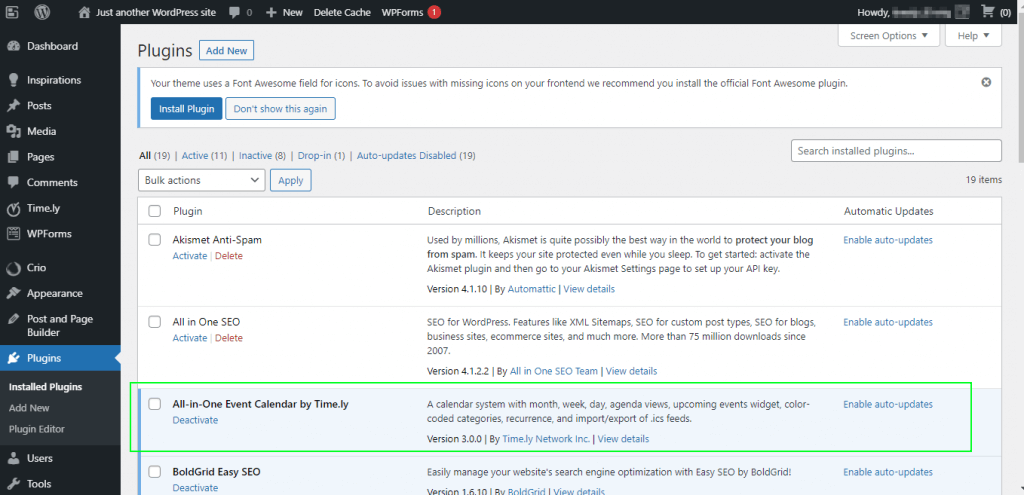
2. Nasıl Oluşturulur ve Etkinleştirilir? Timely Hesap
MKS Hepsi Bir Arada Etkinlik Takvimi tarafından sağlanan bir SaaS hizmetidir Time.ly. Eklentiyi yükledikten sonra bir tane oluşturmanız ve etkinleştirmeniz gerekecektir. Timely kullanmak için ücretsiz hesap.
2.1 Hesap Oluştur
giriş TimelyYeni menüye tıklayarak Hepsi Bir Arada Etkinlik Takvimi eklentisi Timely, WordPress kontrol panelinizin sol panelinde. login sayfa görünecektir. Zaten bir hesabınız varsa oturum açmanız yeterlidir. Timely, bir hesap oluşturmanız gerekecek.
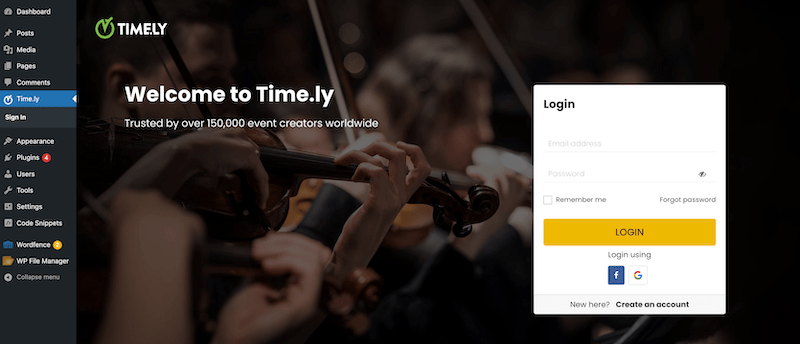
Yeni bir ücretsiz hesap oluşturmak için Hesap oluştur alttaki bağlantı login sayfamızı ziyaret edin.
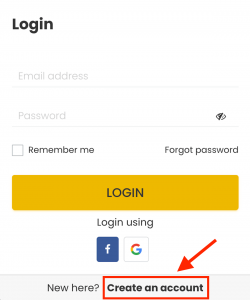
2.2 Sepeti İncele
Ücretsiz hesabınızın ayrıntılarını içeren yeni bir sayfa ekranınızda görünecektir. Ücretsiz hesaplar ücretsiz olmakla birlikte, entegre etkinlik kayıt ve biletleme sistemimizin kullanımının ücretsiz olarak sağlanmadığını ve ücretlerin kullanıma göre belirlendiğini lütfen unutmayın. Bu nedenle, kayıt veya biletleme sistemimizi kullanmamayı tercih ettiğiniz takdirde herhangi bir ücret alınmayacaktır. Şu anda, kayıt veya satılan bilet başına %2.5 + 0.90 ABD Doları ücret alıyoruz (ücretler, siz bunları karşılamayı seçmediğiniz sürece, bilet alıcıları tarafından ödenir).
Ekrandaki ücretsiz plan bilgilerini inceledikten sonra lütfen tıklayınız. Ödemeye Devam yeni hesabınızı oluşturmak için.
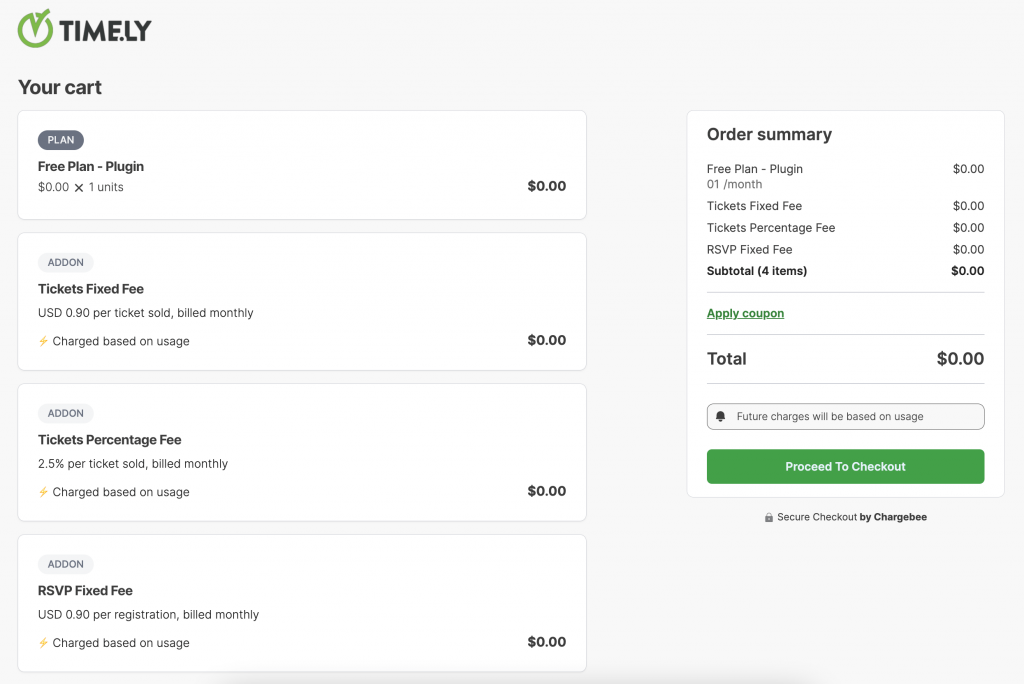
2.3 Faturalandırma ve Ödeme Ayrıntılarını Sağlayın
Daha sonra e-posta adresinizi yazın ve tıklayın İlerlemek. Daha sonra fatura adresinizi ve kredi kartı bilgilerinizi girmeniz istenecektir. Bu gereklilik temel olarak spam kayıtlarını önlemeyi ve orijinalliğinizi doğrulamayı amaçlamaktadır. Ayrıca, kredi kartınızı peşin vermeniz, dilerseniz entegre etkinlik kayıt ve biletleme sistemimizden yararlanmanıza da olanak tanır.
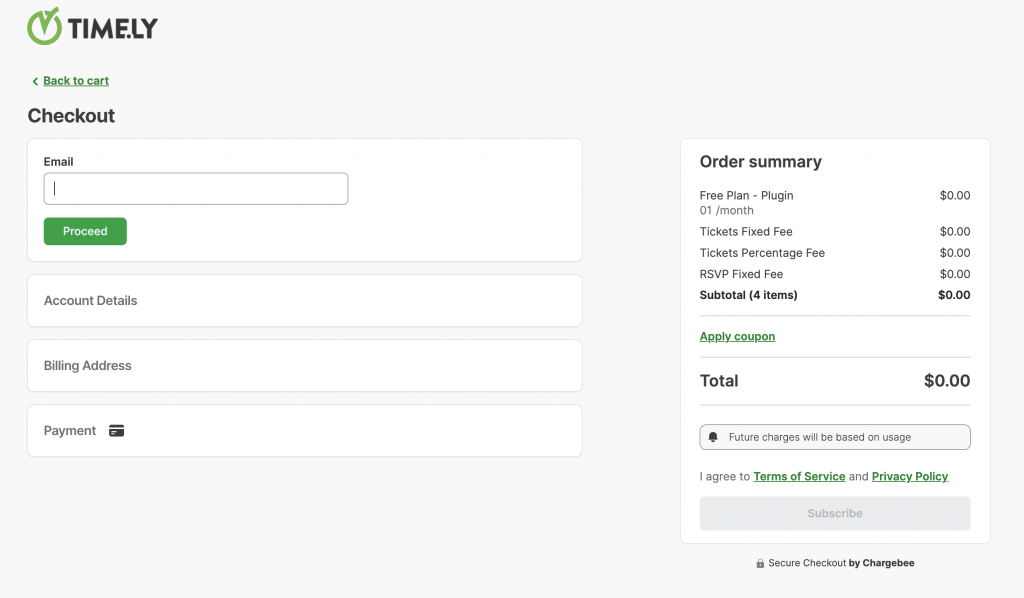
Gerekli bilgileri girdikten sonra butonuna tıklayın. Bizi takip edin! düğme. Daha sonra size nasıl yapılacağına ilişkin talimatları içeren bir doğrulama e-postası göndereceğiz. login yeni hesabınıza.
2.4 Hesabınızı Etkinleştirin
Lütfen e-posta gelen kutunuzu kontrol edin ve e-postadaki talimatları izleyin. Onay e-postasını açın ve hesabınızı etkinleştirmek için “E-posta adresinizi doğrulayın” düğmesine tıklayın. Aşağıdaki mesajı alacaksınız:
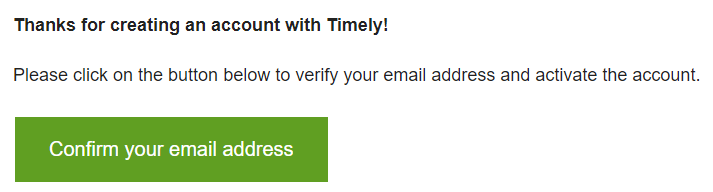
2.5 Oturum Açma
E-posta adresinizi onayladıktan sonra WordPress kontrol panelinize geri dönün. Ardından, Oturum aç düğmesi Timely eklenti menü öğesi.
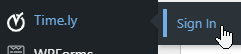
E-posta adresinizi ve şifrenizi girdikten sonra, hesabınıza yönlendirileceksiniz. Timely Gösterge Paneli. Yeni etkinlik takviminize devam edebilmek için Hizmet Şartlarını kabul etmeniz gerekecektir. Lütfen tıklayarak tüm şartlar ve koşulları kabul edin. Kabul ediyorum düğmesine basın.
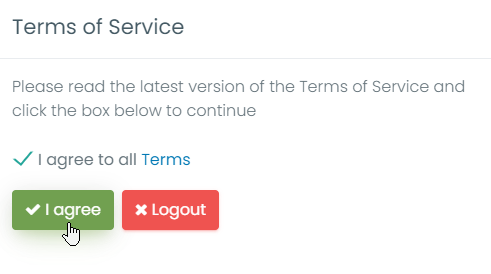
3. Cihazınızı Nasıl Kurabilirsiniz? Timely Etkinlik Takvimi
Bir ile Timely hesabınızda takvim genel ayarlarınızı birçok şekilde değiştirebilirsiniz. Örneğin etkinlik takviminizin adını, renklerini, saat dilimini ve daha fazlasını değiştirebilirsiniz.
Kullanım kılavuzumuzu okuyun Hesabınızın Genel Ayarları Nasıl Yapılır? ve Hesap Tasarımı Ayarlarınızı Nasıl Yapabilirsiniz? daha fazla bilgi için. Kısa bir video izlemeyi tercih ederseniz eğitimlerimize göz atın Hesabınızın Genel Ayarlarını Yapılandırma ve Hesap Tasarımı Ayarlarınızı Yapılandırma.
4. Etkinlik Nasıl Oluşturulur
Bir ile Timely hesabınızla kolayca bir etkinlik oluşturabilirsiniz. Kullanım kılavuzumuzu okuyun Etkinlik Nasıl Oluşturulur Etkinliklerin nasıl oluşturulacağını ve bunları güzel bir şekilde nasıl sergileyeceğinizi öğrenmek için Timely Etkinlik Takvimi. Kısa bir video izlemeyi tercih ederseniz eğitimimize göz atın Etkinlikler Oluşturma ve Yayınlama Time.ly.
5. Etkinlikler Sayfanızı Nasıl Görüntüleyebilirsiniz?
Hesabınızda oturum açtığınızda Timely kontrol panelinde, bağlantıya tıklayabilirsiniz Genel Takvim Etkinlikler sayfanıza erişmek için Bu bağlantı her zaman sayfanızın sağ üst köşesinde görünür. Timely gösterge panosu.
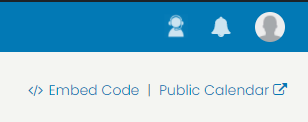
6. Dosyanızı Nasıl Gömebilirsiniz? Timely WP Etkinlik Takvimi
Takviminizi eklemek için öncelikle Takvimi Göm sol menüde Timely gösterge panosu.
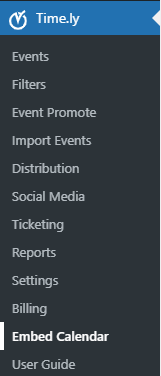
Takvimi web sitenize eklemek için, takviminizin görüntülenmesini istediğiniz web sayfasına [timely-calendar] kısa kodunu kopyalayıp yapıştırın. Kısa kodlar hakkında daha fazla bilgi için lütfen şuraya gidin: WordPress.org kısa kod destek sayfası.
Alternatif olarak, yükleyebilirsiniz Timely Özel yerleştirme kodlarını kullanarak WordPress web sitenizdeki takvim ve widget'ları kullanın. Kullanım kılavuzlarımız hakkında daha fazla bilgi edinin Takviminiz için Ekleme Kodunu Ayarlama ve WordPress Web Sitesine Etkinlik Takvimi ve Widget'lar Nasıl Eklenir?. Kısa bir video izlemeyi tercih ederseniz eğitime göz atın Cihazınız için Ekleme Kodunu Ayarlama Time.ly Takvim.
7. Nasıl Kurulur Timely Biletler ve RSVP Eklentisi
Bilet satmak istiyorsanız veya müşterilerinize etkinlik kaydı teklif etmek istiyorsanız ve henüz etkinleştirmediyseniz Timely Biletleme ve LCV Eklentisi henüz bir etkinlik oluştururken veya düzenlerken alana tıklayın Maliyet ve Biletler. Ardından, seçin Timely Biletler ve LCV seçeneği ile mesajı göreceksiniz. etkinleştirmek düğmesine basın.
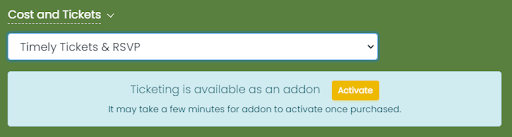
Tıkla etkinleştirmek düğme. Eklentiyle ilgili bilgilerin yer aldığı yeni bir sayfa açılacaktır.
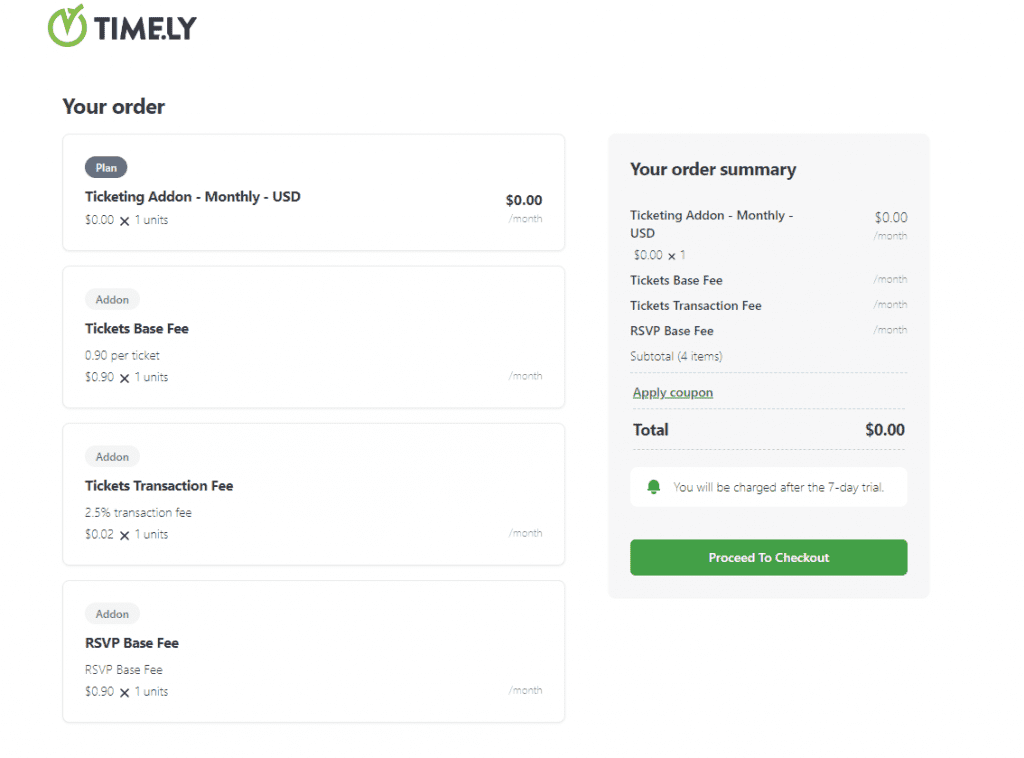
Kredi kartı bilgilerinizi girin ve kullanmaya başlayın. Timely Hemen biletleme ve LCV özelliği. Daha ayrıntılı talimatlar için kullanıcı kılavuzu yazımızı okuyun Bilet Eklentisini Biletinize Nasıl Eklersiniz? Timely Hesap veya kısa video eğitimimizi izleyin RSVP ve Biletleme Modülünü e-postanıza ekleme Timely Hesap.
8. Daha Gelişmiş Bir Plana Nasıl Yükseltilir
Ücretli bir plana yükseltmek istiyorsanız şuraya gidin: Hesabımve ardından tıklayın Planım. Burada kullanabileceğiniz yükseltme seçeneklerini göreceksiniz. Alternatif olarak istediğiniz özelliğe gidebilir ve İletişim Satış ekibimizle iletişime geçmek için düğmesine basın.

Ek Yardıma mı ihtiyacınız var?
Daha fazla rehberlik ve destek için lütfen sayfamızı ziyaret edin. Yardım Merkezi. Ücretsiz kullanıcılara canlı destek SAĞLAMADIĞIMIZı lütfen unutmayın. Bizden resmi desteğe ihtiyacınız varsa, bir sürüme yükseltmeyi düşünün. prim ödemeli plan. Ücretli bir hesabınız varsa, hesabınızdan bir destek bildirimi açarak müşteri başarı ekibimizle iletişime geçmekten çekinmeyin. Timely hesabın kontrol paneli.
Uygulama ve kullanma konusunda ek yardıma ihtiyaç duymanız durumunda Timely olay yönetim sistemi, yardımcı olmaktan mutluluk duyarız. Tümünü keşfedin profesyonel hizmetler size teklif edebiliriz ve Bizimle temasa geçin bugün!